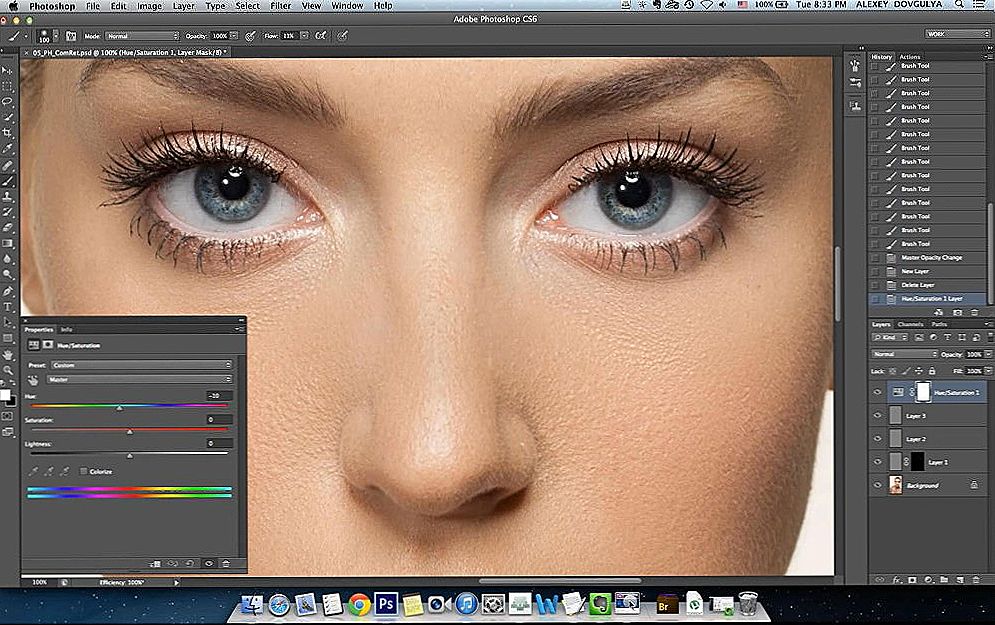Glavna svrha ovog programa je stvoriti i raditi s bazama podataka koje se mogu vezati i za male projekte i za velike tvrtke. Uz to, bit će vam praktično upravljanje podacima, uređivanje i pohranjivanje podataka.

Programska podrška za Microsoft Office - Pristup - koristi se za rad s bazama podataka.
sadržaj
- 1 Izrada nove baze
- 2 Ispunjavanje baze podataka s podacima
- 3 Izrada baze podataka i uvoz informacija
- 4 Ključevi i stolni odnosi
- 5 Stvaranje i vrste zahtjeva
- 6 Prilagodite i koristite obrasce
- 7 Izrada izvješća
Izrada nove baze
Naravno, prije početka rada morat ćete stvoriti ili otvoriti postojeću bazu podataka.
Otvorite program i idite na glavni izbornik klikom na naredbu "File", a tu odaberite stavku "Create". Stvaranje nove baze podataka bit će vam prikazana prazna stranica koja će imati jednu tablicu u njemu ili web-bazu podataka koja vam omogućuje korištenje ugrađenih alata programa, na primjer, vaših publikacija na internetu.
Osim toga, kako bi se maksimizirala stvaranje nove baze podataka, korisnik ima izbor predložaka za stvaranje baze podataka koja je usmjerena na određeni zadatak.To, usput, može vam pomoći da brzo stvorite neophodan oblik tablice, a da ne postavite sve ručno.

Ispunjavanje baze podataka s podacima
Nakon što ste stvorili bazu podataka potrebno je ispuniti relevantne informacije čija se struktura treba unaprijed razmišljati, jer funkcionalnost programa omogućuje oblikovanje podataka u nekoliko oblika:
- Sada je najprikladniji i najčešći oblik strukturiranja informacija tablica. Svojim sposobnostima i izgledom, tablice u Accessu nisu baš različite od onih u Excelu, što zauzvrat uvelike pojednostavljuje prijenos podataka iz jednog programa u drugi.
- Drugi način unosa podataka je obrazac, nešto sličniji tablicama, no pružaju vizualni prikaz podataka.
- Da biste izračunali i prikazali podatke iz svoje baze podataka, osigurana su izvješća koja će vam omogućiti analizu i izračunavanje, primjerice, vašeg dohotka ili broja sudionika s kojima radite. Vrlo su fleksibilni i omogućuju izračunavanje, ovisno o unesenim podacima.
- Primanje i razvrstavanje novih podataka u programu provodi se putem zahtjeva.Pomoću njih možete pronaći određene podatke između nekoliko tablica, kao i stvarati ili ažurirati podatke.
Sve gore navedene funkcije nalaze se na alatnoj traci, na kartici "Stvori". Tamo možete odabrati točno koji element želite stvoriti, a zatim, u otvorenom "Konstruktoru", prilagoditi je.

Izrada baze podataka i uvoz informacija
Nakon što ste stvorili novu bazu podataka, jedina stvar koju vidite je prazna tablica. To možete učiniti ručno ili ga ispunite kopiranjem potrebnih informacija s Interneta. Imajte na umu da se svaki podatak koji prikažete treba staviti u zasebni stupac, a svaki unos treba imati osobni redak. Usput, stupci mogu biti preimenovani kako bi se lakše navigirali njihovim sadržajem.
Ako su vam sve potrebne informacije u nekom drugom programu ili izvoru, program vam omogućuje da postavite uvoz podataka.
Sve postavke za uvoz nalaze se na zasebnoj kartici na upravljačkoj ploči, koja se zove "Vanjski podaci". Ovdje u području "Uvoz i veza" navedeni su dostupni formati, uključujući Excelove dokumente, Access, tekstualne i XML datoteke, web stranice, mape programa Outlook i sl.Nakon što odaberete potrebni format iz kojeg će se podaci prenijeti, morat ćete odrediti put do mjesta datoteke. Ako se nalazi na bilo kojem poslužitelju, program će zahtijevati unos adrese poslužitelja. Dok uvozite, naići ćete na razne postavke koje su dizajnirane za ispravno prijenos podataka u Access. Slijedite upute programa.

Ključevi i stolni odnosi
Prilikom izrade tablice program automatski dodjeljuje svaki unos s jedinstvenim ključem. Prema zadanim je postavkama stupac naziva koji se širi dok se dodaju novi podaci. Ovaj je stupac primarni ključ. Pored ovih osnovnih ključeva, baza podataka može sadržavati i polja koja se odnose na informacije sadržane u drugoj tablici.
Na primjer, imate dvije tablice koje sadrže povezane informacije. Na primjer, nazivaju se "Dan" i "Plan". Ako odaberete polje "Ponedjeljak" u prvoj tablici, možete ga povezati s bilo kojim poljem tablice "Plan" i kada pokazivač miša na jedno od tih polja vidjet ćete informacije i povezane ćelije.
Takvi odnosi olakšat će čitljivost vaše baze podataka i zasigurno će povećati njegovu praktičnost i učinkovitost.
Da biste stvorili vezu, idite na karticu "Rad s bazama podataka" iu području "Odnosi" odaberite gumb "Shema podataka". U prozoru koji će se pojaviti vidjet ćete sve baze podataka koje se obrađuju. Obratite pozornost na činjenicu da baze podataka moraju sadržavati posebna polja za strane ključeve. U našem primjeru, ako želite prikazati dan u tjednu ili broj u drugoj tablici, ostavite polje prazno, nazvavši ga Danom. Također konfigurirati format polja, jer bi trebao biti isti za obje tablice.
Zatim, nakon otvaranja dva stola, povucite polje koje želite povezati u posebno pripremljeno polje za stranog ključa. Pojavit će se prozor "Uređivanje odnosa", u kojem ćete vidjeti zasebno odabrana polja. Da biste se izmijenili podaci u oba povezana polja i tablice, označite okvir "Osigurajte integritet podataka".
Stvaranje i vrste zahtjeva
Zahtjev je radnja u programu, zahvaljujući kojoj korisnik može uređivati ili upisivati podatke u bazu podataka. Zapravo, zahtjevi su podijeljeni u dvije vrste:
- Izborni zahtjevi, zahvaljujući kojima program dobiva određene informacije i izračunava za njega.
- Zahtjevi za akciju koji dodaju podatke u bazu podataka ili ih izbrišu.
Ako odaberete "Čarobnjak upita" na kartici "Kreiranje", program će provesti postupak stvaranja određene vrste upita. Slijedite upute.
Upiti mogu uvelike pomoći organizaciji podataka i uvijek se odnose na određene informacije.
Na primjer, možete stvoriti izborni upit prema određenim parametrima. Ako želite vidjeti podatke o određenom datumu ili danu dnevne tablice za cijelo razdoblje, možete postaviti sličan upit. Odaberite stavku "Query Designer", a u njemu vam je potreban stol. Prema zadanim postavkama, zahtjev će biti izborni, postaje jasno ako pogledate alatnu traku s tamo označenim gumbom "Odabir". Da bi program tražio točan datum ili dan koji trebate, pronađite redak "Uvjet odabira" i upišite tu frazu [koji dan?]. Zapamtite, upit se mora postaviti u kvadratni krak [] i završiti upitnikom ili dvotočkom.
Ovo je samo jedna od mogućnosti za upotrebu upita. Zapravo, uz njihovu pomoć, možete stvoriti nove tablice, odabrati podatke prema kriterijima, itd.
Prilagodite i koristite obrasce
Zahvaljujući korištenju obrazaca, korisnik će moći lako pregledati informacije za svako polje i prebacivati između postojećih unosa. Uz dugoročni unos, korištenje obrazaca olakšava rad s podacima.
Otvorite karticu "Stvori" i pronađite stavku "Obrazac" klikom na koji će se standardni obrazac pojaviti na temelju podataka iz tablice. Područja koja se pojavljuju s podacima podložna su svim promjenama, uključujući visinu, širinu, itd. Imajte na umu da ako postoje veze u tablici, vidjet ćete ih i mogu se ponovno konfigurirati u istom prozoru. Na dnu programa vidjet ćete strelice koje će vam omogućiti da svaki stupac tablice otvore redom ili odmah prijeđete na prvu i zadnju. Sada je svaki od njih zaseban unos, čije polja možete prilagoditi klikom miša na gumb "Dodaj polja". Izmijenjene i upisane na taj način podaci će biti prikazani u tablici i u svim tablicama koje su joj pridružene. Nakon što postavite obrazac, trebate ga spremiti pritiskom na kombinaciju tipki "Ctrl + S".
Izrada izvješća
Glavna svrha izvješća je pružiti korisniku opći sažetak tablice. Izvješće se može stvoriti apsolutno bilo koje, ovisno o podacima.
Program vam omogućuje da odaberete vrstu izvješća, s kojim možete odabrati nekoliko:
- Izvješće - izradit će se automatski izvješće pomoću svih informacija navedenih u tablici, no podaci neće biti grupirani.
- Prazno izvješće je prazan obrazac, podaci za koje možete birati između obaveznih polja.
- Čarobnjak za izvješća - pomoći će vam proći kroz proces izrade izvješća te grupirati i oblikovati podatke.
U praznom izvješću možete dodati, izbrisati ili urediti polja, popunjavati ih potrebnim informacijama, izraditi posebne grupe koje će vam pomoći da odvojite određene podatke od ostatka i još mnogo toga.

Gore su sve osnove koje će vam pomoći da nosite i prilagodite Access program za sebe, međutim, njegova je funkcionalnost prilično široka i omogućuje bolju prilagodbu ovdje opisanih funkcija.